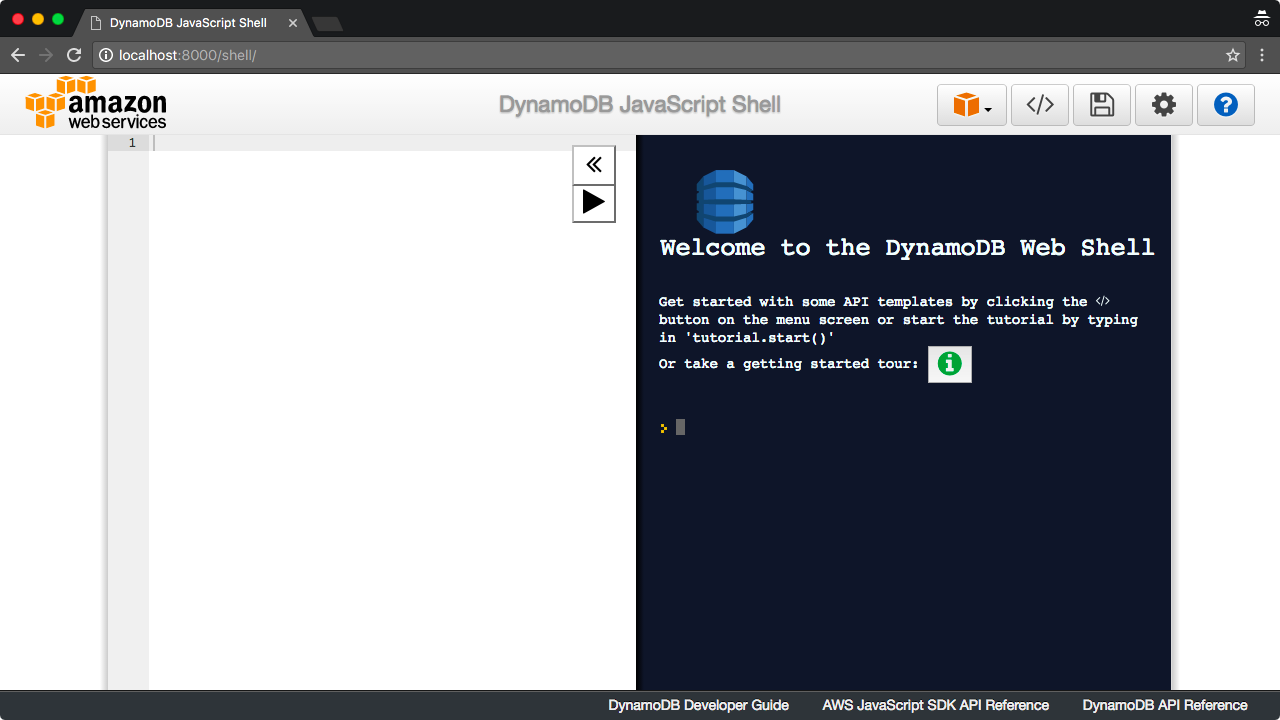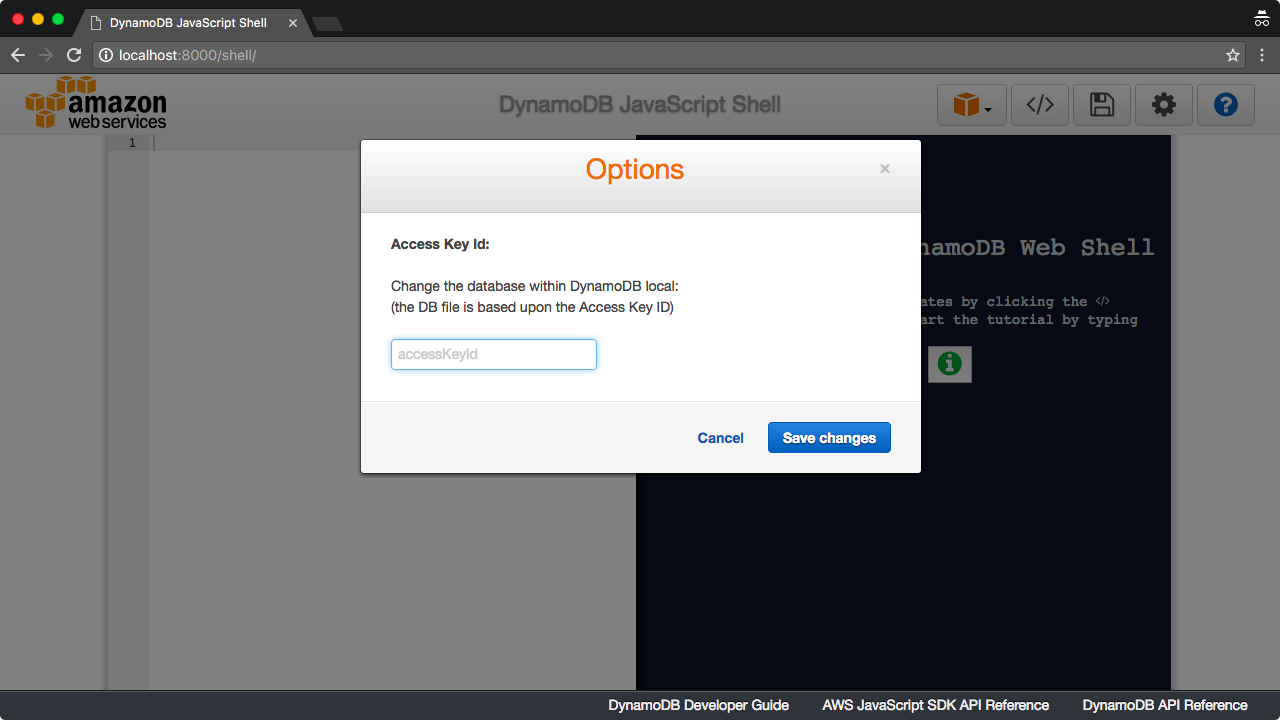※ Homebrew から DynamoDB Local の Formula が削除されているため、インストールに下記の方法を利用することはできなくなっています。(@shirakiya さん、コメントありがとうございます。)
DynamoDB を使用した開発をすることになり DynamoDB Local を Mac のローカルにインストールすることにしたのでその方法をメモっとく。
DynamoDB Local を Homebrew でインストールする
Homebrew で DynamoDB Local をインストールする。
$ brew install dynamodb-local
DynamoDB Local を起動する
DynamoDB Local は brew services start dynamodb-local で起動できる。
$ brew services start dynamodb-local
==> Successfully started `dynamodb-local` (label: homebrew.mxcl.dynamodb-local)
また、brew services list で起動状況が確認できる。
$ brew services list
Name Status User Plist
dynamodb-local started takuya /Users/takuya/Library/LaunchAgents/homebrew.mxcl.dynamodb-local.plist
DynamoDB JavaScript Shell にアクセスする
DynamoDB Local には DynamoDB JavaScript Shell という Web インターフェイスが用意されている。そこから DynamoDB を操作することができ、簡単なチュートリアルも付属している。DynamoDB Local が起動している状態で下記の URL にアクセスすると DynamoDB JavaScript Shell が表示される。
DynamoDB JavaScript Shell の接続先データベースを変更する
DynamoDB Local ではアクセスキー ID ごとにデータベースが作成される。DynamoDB JavaScript Shell で開発中のアプリケーションのデータベースを確認したい場合は、アプリケーションで設定しているアクセスキー ID を DynamoDB JavaScript Shell の Options(右上の歯車アイコンをクリックすると表示される。)に設定することを忘れないようにしよう。
DynamoDB Local を停止する
DynamoDB Local を brew services stop dynamodb-local で停止できる。
$ brew services stop dynamodb-local
Stopping `dynamodb-local`... (might take a while)
==> Successfully stopped `dynamodb-local` (label: homebrew.mxcl.dynamodb-local)
参考文献